Obs: I nästa ämne du kommer att läsa kommer du att lära dig om: Hur man lägger till transparent widget på iPhones startskärm (video)
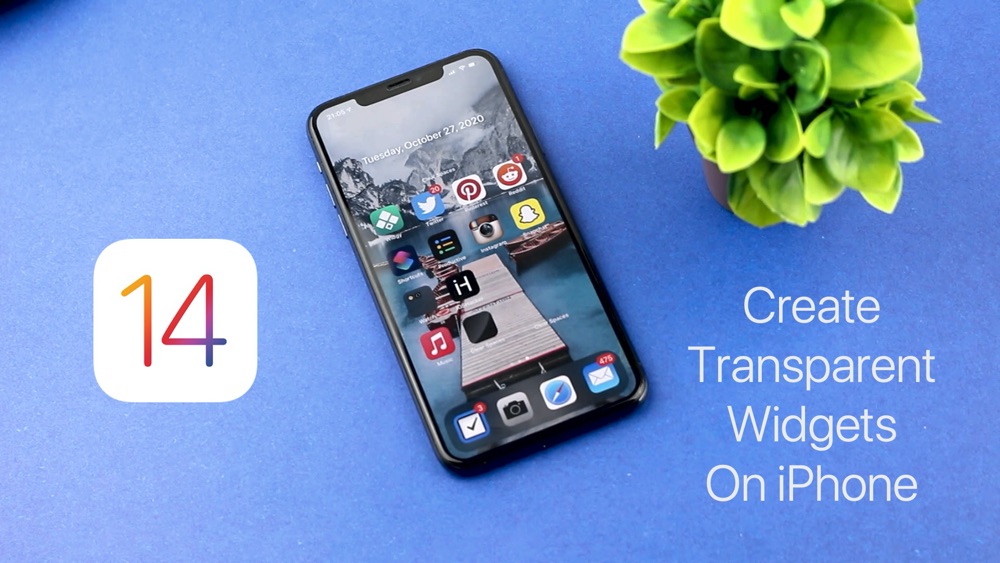
iOS 14 tillåter inte användare att lägga till genomskinliga widgets till iPhones startskärm. Men om du vill skapa en unik och minimalistisk startskärmslayout hjälper vi dig.
I den här steg-för-steg-guiden visar vi dig hur du kan använda Clear Spaces-appen från App Store för att lägga till genomskinliga widgets på din startskärm.
Med den här appen kan du lägga till tydliga widgets i alla tre storlekar inklusive small, medium och large. Detta ger dig fullständig frihet att skapa den perfekta startskärmslayouten.
Förutom att lägga till tydliga widgets, låter den här appen dig också lägga till användbar information genom tydliga widgets.
Läs vidare för att lära dig mer om den här appen och hur du använder den…
Följ dessa instruktioner för att lägga till genomskinliga widgets på din iPhone-startskärm. Observera att du måste köra iOS 14 eller senare på din iPhone eller iPod touch för att den här guiden ska fungera.
Steg 1: Ladda först ned Clear Spaces-appen från App Store för $0,99.
Steg 2: När du har laddat ner appen, tryck och håll på startskärmen för att gå in i skakläge.
Steg 3: Rulla höger till den tomma startskärmssidan och ta en skärmdump. Aktivera sedan mörkt läge och upprepa sedan steg 1-3.
Steg 4: Starta nu Clear Spaces-appen och tryck på skärmdumpen Light Mode. Välj skärmbilden för ljusläge. Tryck sedan på skärmdumpen för mörkt läge och välj skärmdumpen för mörkt läge.
Steg 5: Tryck på knappen Uppdatera alla widgets som finns precis under skärmdumpsektionen och avsluta Rensa utrymmen-appen.
Steg 6: Tryck nu länge var som helst på startskärmen för att gå in i vippläge och tryck på “+”-knappen i det övre vänstra hörnet.
Steg 7: Från widgetskärmen letar du reda på Clear Spaces-appen och lägger sedan till widgeten Small, Medium eller Large på startskärmen.
Steg 8: Flytta den till rätt position på startskärmen med en dra och släpp-gest. Om bakgrunden inte är anpassad till widgeten, tryck och håll ned widgeten och tryck på Redigera widget.
Steg 9: Välj lämplig plats och avsluta menyn Redigera widget.
Steg 10: Upprepa dessa steg för så många widgetar som du vill lägga till.
Förutom att tillåta användare att lägga till genomskinliga eller tydliga widgets till iPhone-startskärmen, har Clear Spaces-appen också användbara informationsalternativ som du kan placera på din tydliga widget.
Du kan välja mellan analog klocka och digital klocka, datum, anpassad text, etc. Du kan lägga till informationsalternativ genom att gå in i läget Redigera widget och trycka på informationsknappen Alternativ. Välj sedan från nästa skärm vilken information du vill visa på din widget.
Så här skapar du enkelt genomskinliga widgets för din startskärm på iOS 14. Om du har några frågor om den här handledningen får du gärna meddela oss i kommentarsfältet nedan.
